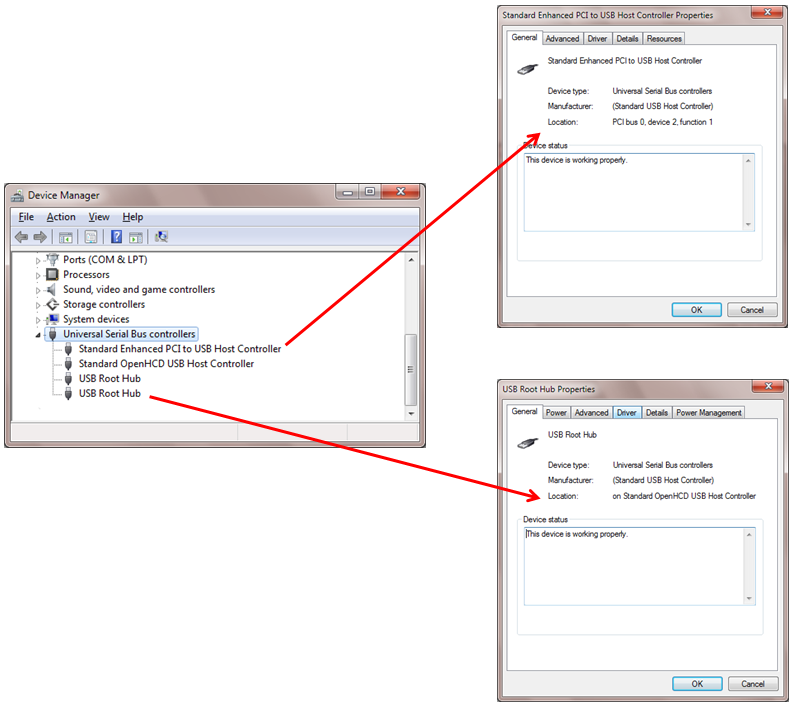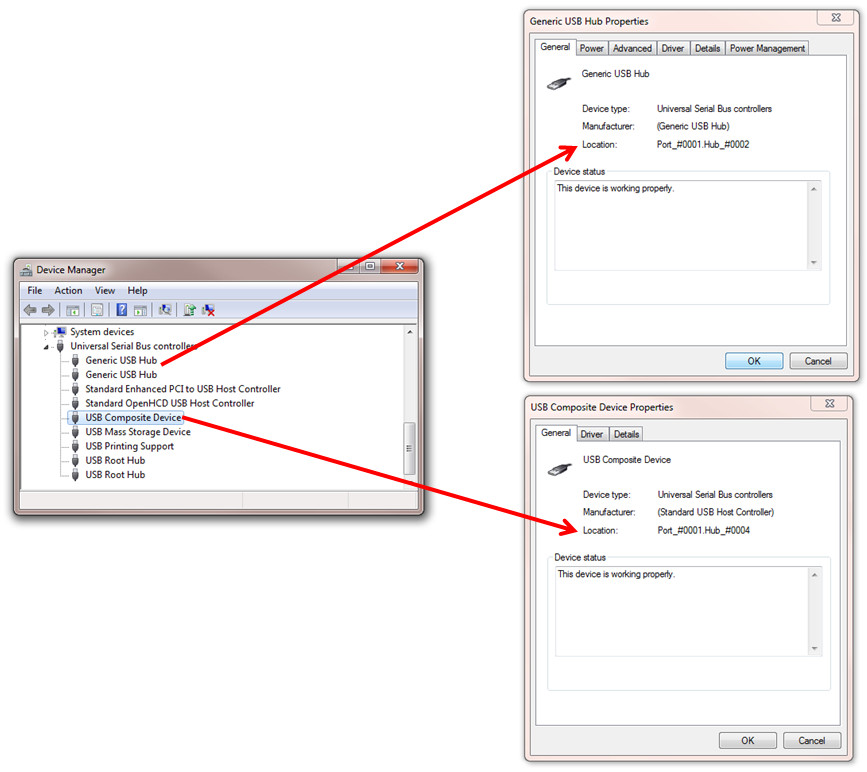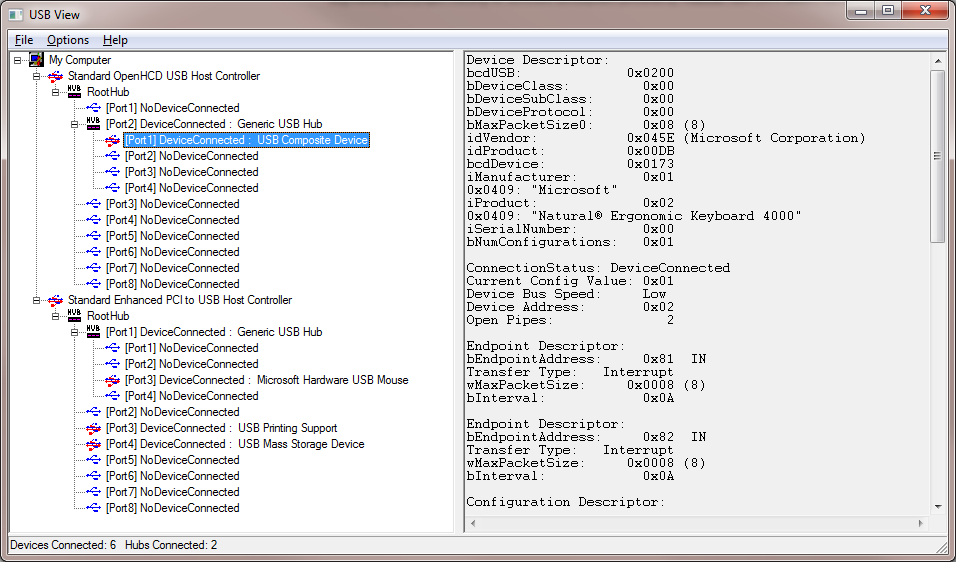最近、USBのトラブルシューティングに取り組んだのですが、どのデバイスがどのUSBハブのどのポートに接続されているかを視覚的に把握する必要がありました。まず、コンピューターの物理的なUSBポートを確認し、接続されているデバイスまでのケーブルをたどって全体像を把握しました。この全体像があれば、デバイスマネージャーを使えば全てを把握できるだろうと確信していましたが、残念ながらそうではありませんでした。
最近、USBのトラブルシューティングに取り組んだのですが、どのデバイスがどのUSBハブのどのポートに接続されているかを視覚的に把握する必要がありました。まず、コンピューターの物理的なUSBポートを確認し、接続されているデバイスまでのケーブルをたどって全体像を把握しました。この全体像があれば、デバイスマネージャーを使えば全てを把握できるだろうと確信していましたが、残念ながらそうではありませんでした。
そこで、Windows 7の「デバイスとプリンター」ツールでUSBポートの情報を見ていたことを思い出しました。このツールは確かにPCに接続されているデバイスのUSB詳細情報を確認するのに優れており、どのデバイスがどのポートに接続されているかを具体的に特定できましたが、PC内のすべてのUSB接続について、より詳細な情報が欲しかったのです。
より良いツール
もっと良いツールがあるはずだと思い、MicrosoftのWindows Sysinternalsサイトを調べ始めましたが、USBについて具体的に言及しているものはすぐには見つかりませんでした。しかし、Sysinternalsサイトのユーティリティ一覧を見ているうちに、Windows 98リソースキットの「USB Viewer」というユーティリティを思い出し、Microsoftがこのツールをアップデートしたことがあるかどうか気になりました。そこで、Bingのボックスに「USB Viewer」と入力し、検索ボタンをクリックしました。
Windows 98 の USB Viewer ユーティリティに関する古いドキュメントへのリンクは見つかりましたが、Windows XP 用の新しいバージョンである「USB View」についても言及がありました。USB View を検索すると、Windows 7 ハードウェア互換性に関する TechNet フォーラムで、Windows 7 の USB に関する問題のトラブルシューティングに Microsoft の USB View を使用するという提案が見つかりました。この投稿には、Future Technology Devices International の Web サイトから USB View をダウンロードするためのリンクも記載されていました。
これまでその会社の名前は聞いたことがなかったので、少し不安でした。MicrosoftのWebサイトをさらに調べてみると、MSDNにUSB Viewの詳細な説明が見つかりましたが、ダウンロードできたのはC++コードだけでした。Microsoftが確かにその名前のユーティリティを開発していたことが確認できたので、思い切ってFuture Technology Devices InternationalのWebサイトからUSB Viewユーティリティをダウンロードしました。(Future Technology Devices InternationalはUSBデバイスソリューションを専門としており、時間をかけてC++コードをコンパイルし、USB View実行ファイルをダウンロードできるようにしたことが判明しました。)このユーティリティはWindows 7で問題なく動作し、デバイスマネージャーやデバイスとプリンターの情報と合わせてすべての情報をコンパイルし、システムのUSB構成について必要な情報を集めることができました。
今回の Windows デスクトップ レポートでは、USB ビュー ユーティリティをデバイス マネージャーおよびデバイスとプリンターとともに使用して、PC 上の USB ポートをマップする方法を説明します。
デバイスマネージャ
デバイスマネージャーにアクセスし、「ユニバーサル シリアル バス コントローラー」ブランチを展開すると、USB ホスト コントローラーと USB ルート ハブが表示されます。テストシステム上のすべてのUSBデバイスを取り外し、基本的な動作を確認しました。次に、USB ホスト コントローラーと USB ルート ハブのプロパティを開き、場所を確認しました。図Aは、デバイスマネージャーに表示される、テストシステムのUSB 2.0ポート用ドライバーである「Standard Enhanced PCI to USB Host Controller」の場所の詳細を示しています。Standard OpenHCD USB Host Controllerは、Windows 7が下位互換性のために提供しているUSB 1.0ドライバーです。
図A
基礎を確かめるために、テスト システム上のすべての USB デバイスを取り外しました。
2台の外付けUSBハブとその他のUSBデバイスをすべて再接続し、デバイスマネージャーに戻りました。その後、これらのデバイスのプロパティにアクセスし、図Bに示すように場所を確認しました。しかし、それでも何がどこに接続されているのか直接的な関連性はわかりませんでした。
図B
デバイス マネージャーには接続されているすべての USB デバイスが一覧表示されますが、デバイスがシステムにどのように接続されているかを把握するのは依然として困難です。
デバイスとプリンター
「デバイスとプリンター」は、システムに接続されているデバイスを簡単に確認できるように設計されています。また、デバイスがどのようにシステムに接続されているかを確認することもできます。デバイスのプロパティにアクセスし、「ハードウェア」タブを選択すると、図Cに示すように、位置情報が表示されます。実際のデバイスの画像から作業を開始すると、何を扱っているのかが少しわかりやすくなりますが、位置情報は曖昧で、それでも私が求めていた接続図を取得できませんでした。
図C
デバイスとプリンターは、USB デバイスの位置情報も提供できます。
USBビュー
ようやくUSB Viewを見つけ、インストールの手間もなくすぐに使えることを発見しました。ただし、最初に「ファイルを開く際のセキュリティ警告」ダイアログボックスが表示されるので、そこを通過する必要があります。通過するとすぐに、プログラムはUSB接続をスキャンし、ツリービューと私が探していたすべての接続詳細をウィンドウに表示します。
例えば、図Dに示すUSB View画面を見ると、私のサンプルシステムには8つのUSBポートが搭載されていることがすぐにわかります。また、Microsoftキーボードが4ポートUSBハブのポート1に接続されており、このハブはコンピューターのポート2に接続されています。さらに、この4ポートUSBハブは標準OpenHCD USBホストコントローラーに表示されているため、USB 1.0デバイスであることもわかります。
図D
Microsoft USB View を使用すると、システム上の USB 接続の全体像を非常に簡単に把握できます。
Microsoftマウスは、コンピューターのポート1に接続された4ポートUSBハブのポート3に接続されていることがわかります。また、この4ポートUSBハブは「Standard Enhanced PCI to USB Host Controller」の下に表示されているため、USB 2.0デバイスであることもわかります。ツリーには、プリンターがコンピューターのポート3に接続され、外付けハードドライブがコンピューターのポート4に接続されていることも表示されています。
ご覧のとおり、USB View を使用すると、システム上の USB 接続の全体像を非常に簡単に把握できます。
あなたの意見は?
USB View についてご理解いただけましたら、ダウンロードして使用してみませんか? いつものように、このトピックについてご意見や情報をお持ちの方は、ぜひ TechRepublic コミュニティフォーラム にお立ち寄りいただき、ご意見をお聞かせください。
こちらもお読みください:
- Windows 7でUSBフラッシュドライブを使用してWindowsパスワードリセットディスクを作成する
- USB 2.0と3.0について知っておくべき10のこと
- USBフラッシュドライブをWindows 7インストールプラットフォームとして構成する